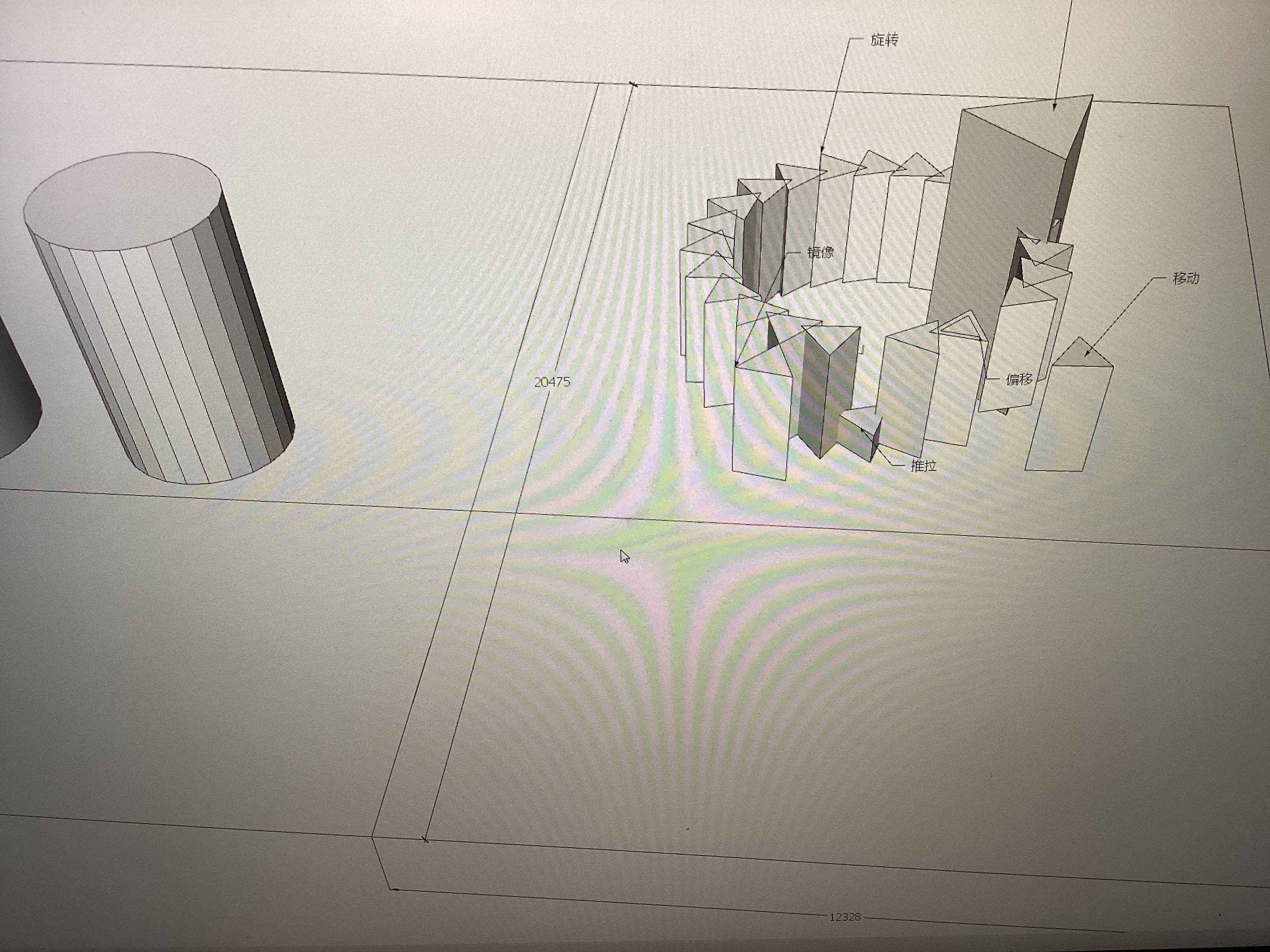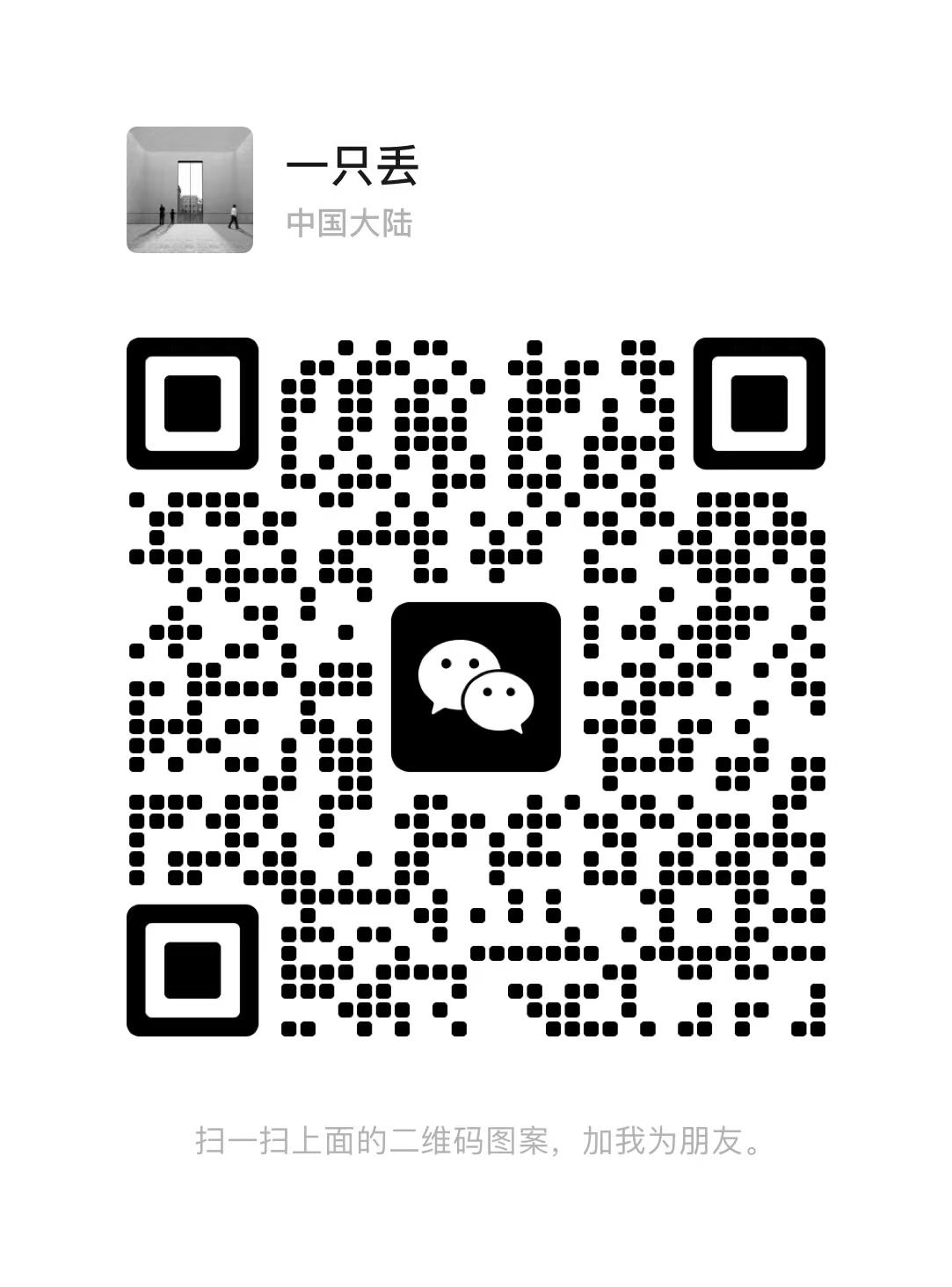1.路径跟随
·快捷键更改Z
·前提条件:一个连续的放样路径,要有一个垂直于放样路径的截面,也可以不垂直但是会变形
2.放样方法:
·手动放样:激活路径跟随,单击截面沿着路径走,这个用得少
·自动放样:先选中全部路径,激活路径跟随,单击截面
·旋转放样:截面往往画一半,路径多数是个圆,进行放样
·ALT放样:多数用于放样路径是封面状态,激活路径跟随,光标放在截面上,按住ATL移动到路径的面上,松开鼠标。这个不是很常见
3.路径跟随的局限:听一下就行
·当我们沿着曲线,尤其是螺旋线或者空间曲线放样的时候,结果往往不尽人意
·其次是有公差,当我们放样提别小的物体时,会出错